Исправить Windows не удалось завершить установку [РЕШЕНО]
Опубликовано: 2017-06-10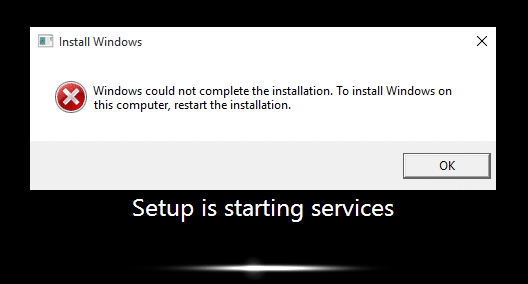
Исправить Windows не удалось завершить установку. Чтобы установить Windows на этот компьютер, перезапустите установку: Если вы столкнулись с этой ошибкой, это означает, что вы используете режим аудита для установки Windows, что является основной причиной этой ошибки. Когда Windows загружается в первый раз, она может загружаться либо в режиме приветствия Windows, либо в режиме аудита.
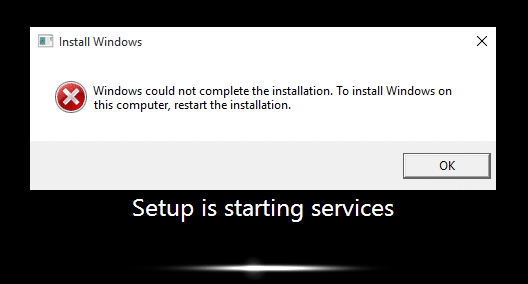
Что такое режим аудита?
Режим аудита — это сетевая среда, в которой пользователь может добавлять настройки в образы Windows. Всякий раз, когда Windows запускается, она показывает вам экран приветствия сразу после установки, однако вы можете пропустить этот экран приветствия и вместо этого загрузиться непосредственно в режим аудита. Короче говоря, режим аудита позволяет вам загружаться непосредственно на рабочий стол после установки Windows.
Windows не удалось завершить установку. Чтобы установить Windows на
этот компьютер, перезапустите установку.
Кроме того, основная проблема с этой ошибкой заключается в том, что вы застряли в цикле перезагрузки, и поэтому это больше раздражает. Теперь вы знаете о режиме аудита и режиме приветствия, пришло время исправить эту ошибку, поэтому, не теряя времени, давайте посмотрим, как установить Windows в режиме аудита.
Содержание
- [РЕШЕНО] Windows не удалось завершить установку
- Способ 1: запустить автоматическое восстановление
- Способ 2: включить учетную запись администратора
- Способ 3: запустить мастер создания учетной записи
- Способ 4: изменить требования к паролю
- Способ 5: исправление реестра
- Способ 6: отключить режим аудита
[РЕШЕНО] Windows не удалось завершить установку
Способ 1: запустить автоматическое восстановление
1. Вставьте загрузочный установочный DVD-диск Windows 10 и перезагрузите компьютер.
2. Когда будет предложено нажать любую клавишу для загрузки с CD или DVD, нажмите любую клавишу, чтобы продолжить.
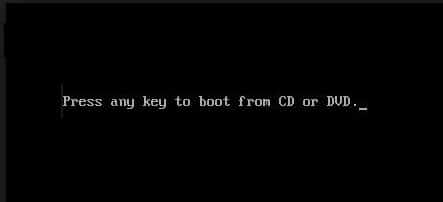
3. Выберите предпочтительный язык и нажмите Далее. Нажмите Восстановить компьютер в левом нижнем углу.
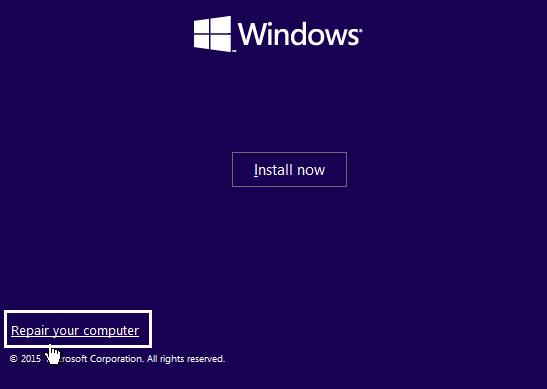
4. На экране выбора варианта нажмите « Устранение неполадок » .
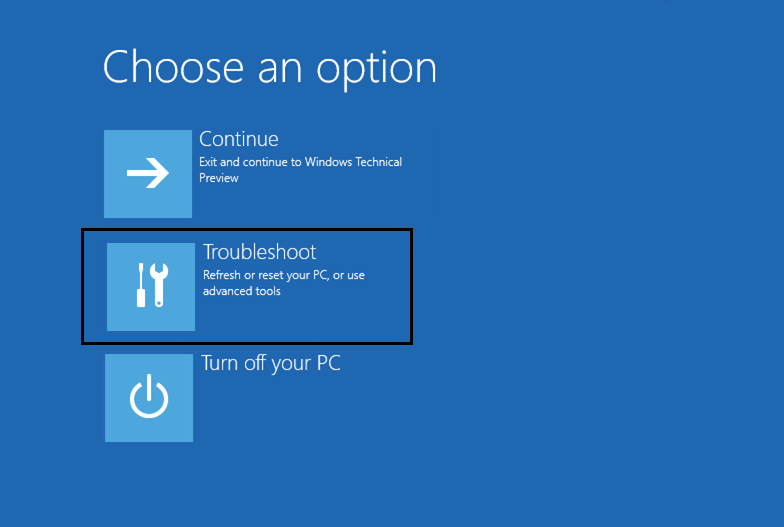
5. На экране «Устранение неполадок» нажмите «Дополнительно» .
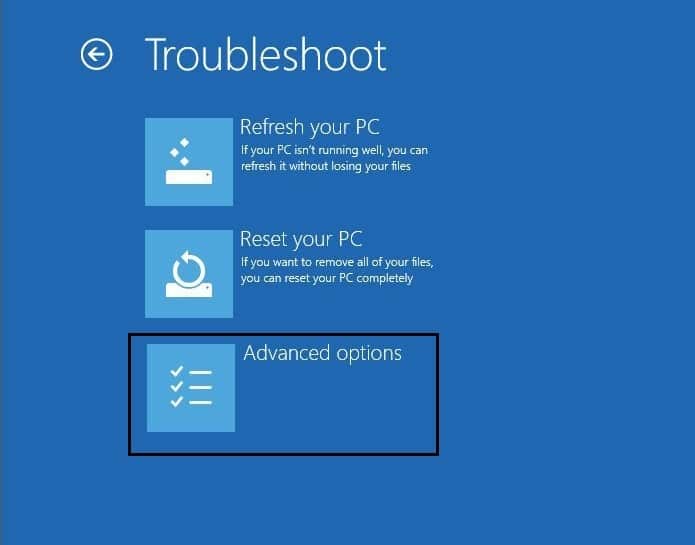
6. На экране «Дополнительные параметры» нажмите « Автоматическое восстановление» или «Восстановление при загрузке » .
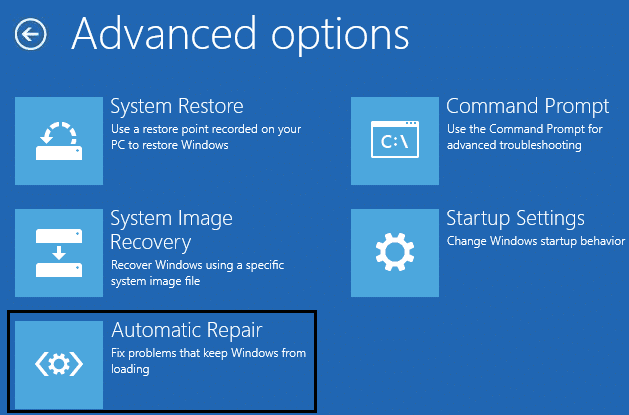
7. Дождитесь завершения автоматического восстановления Windows/восстановления при загрузке .
8. Перезагрузите компьютер, и вы успешно исправите ошибку Windows Не удалось завершить установку.
Способ 2: включить учетную запись администратора
1. На экране ошибки нажмите Shift + F10 , чтобы открыть командную строку.
2. Введите следующую команду и нажмите Enter: MMC
3. Затем нажмите «Файл» > «Добавить/удалить оснастку».
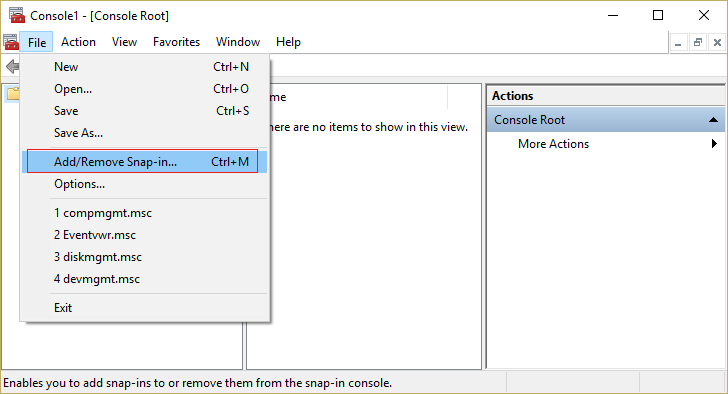
4. Выберите «Управление компьютером » и дважды щелкните его.
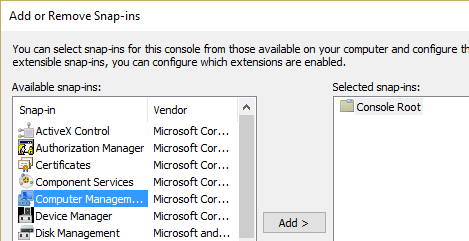
5. В открывшемся новом окне выберите « Локальный компьютер », затем нажмите «Готово», а затем «ОК».
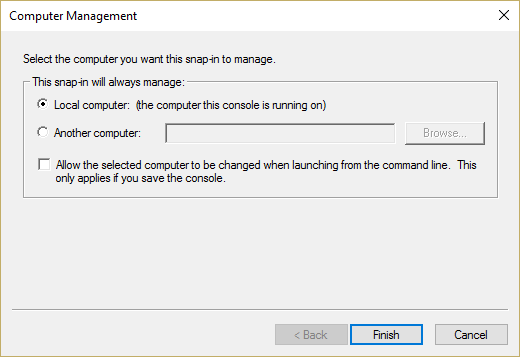
6. Затем дважды щелкните Управление компьютером (локальным) > Системные инструменты > Локальные пользователи и группы > Пользователи > Администратор.
7. Обязательно снимите флажок «Учетная запись отключена» и нажмите «ОК».
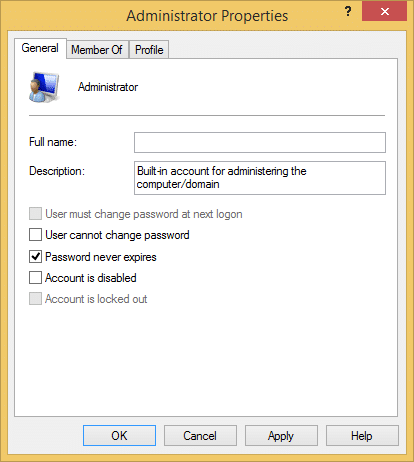
8. Затем щелкните правой кнопкой мыши « Администратор », затем выберите « Установить пароль » и установите надежный пароль, чтобы начать работу.

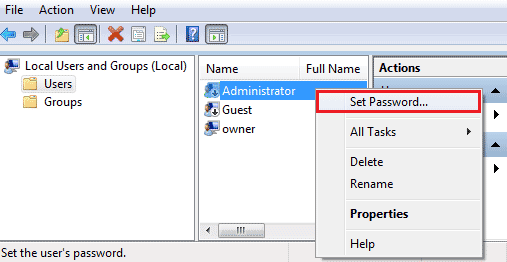
9. Наконец, закройте все и перезагрузите компьютер. После перезагрузки вы сможете исправить ошибку «Windows не удалось завершить установку».
Способ 3: запустить мастер создания учетной записи
1. Снова откройте командную строку на экране ошибки, нажав Shift + F10.
2. Введите следующую команду и нажмите Enter: cd C:\windows\system32\oobe

3. Снова введите « msoobe » (без кавычек) и нажмите Enter.
4. Вышеприведенное запустит мастер создания учетной записи пользователя, поэтому создайте общую учетную запись и ее пароль.
Примечание. Держите ключ продукта наготове, так как иногда это требуется. Если он запрашивает OEM / No, просто нажмите «Готово».
5. После этого нажмите «Готово» и закройте все. Перезагрузите компьютер. Возможно, вы успешно исправили ошибку «Не удалось завершить установку Windows». Чтобы установить Windows на этот компьютер, перезапустите установку.
Способ 4: изменить требования к паролю
Эта ошибка обычно появляется в режиме аудита, когда компьютер только что был присоединен к домену. Ошибка вызвана требованиями к паролю, добавленными в локальную политику безопасности. Обычно это включает минимальную длину пароля и сложность пароля.
1. Откройте командную строку на экране ошибки.
2. Введите следующую команду и нажмите Enter: secpol.msc
3. Перейдите в раздел Политики учетных записей > Политика паролей.
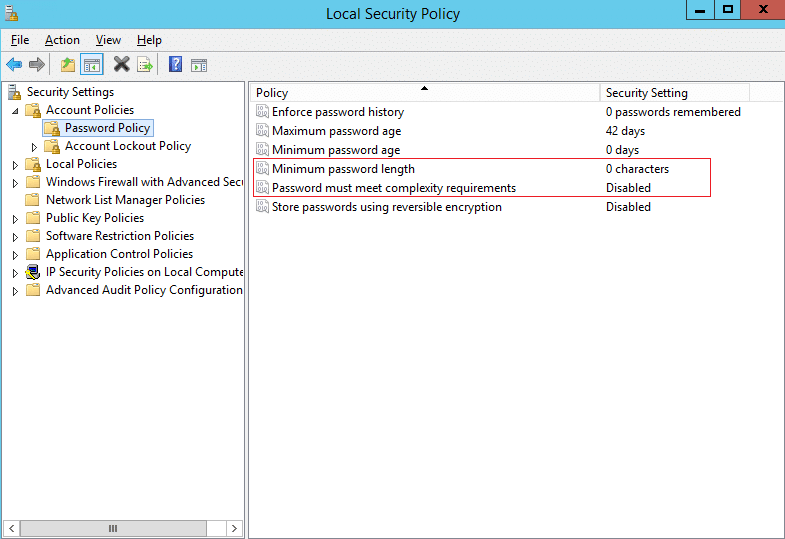
4. Теперь измените « Минимальную длину пароля » на 0 и отключите « Пароль должен соответствовать требованиям сложности». “
5. Примените изменения и закройте консоль политики безопасности.
6. Нажмите OK в сообщении об ошибке, чтобы перезагрузить компьютер.
Способ 5: исправление реестра
1. На том же экране ошибки нажмите Shift + F10, чтобы открыть командную строку.
2. Введите следующую команду и нажмите Enter: regedit
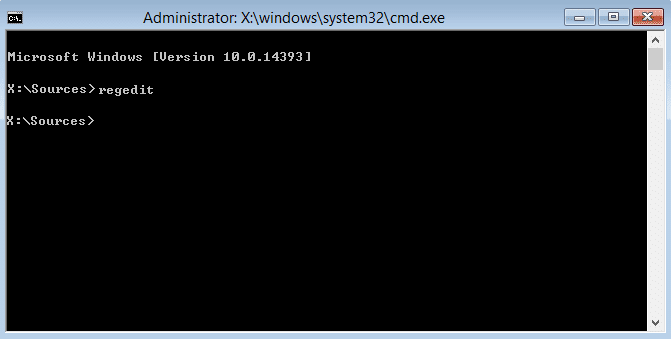
3. Теперь в редакторе реестра перейдите к следующему ключу: Computer\HKEY_LOCAL_MACHINE\SYSTEM\Setup\Status .
4. Настройте следующие значения, если они не соответствуют следующему:
Примечание. Чтобы изменить значение приведенных ниже ключей, дважды щелкните по ним, а затем введите новое значение.
HKEY_LOCAL_MACHINE\SYSTEM\Setup\Status\AuditBoot Значение: 0
HKEY_LOCAL_MACHINE\SYSTEM\Setup\Status\ChildCompletion\setup.exe Значение: 3
HKEY_LOCAL_MACHINE\SYSTEM\Setup\Status\ChildCompletion\audit.exe Значение: 0
HKEY_LOCAL_MACHINE\SYSTEM\Setup\Status\SysprepStatus\CleanupState Значение: 2
HKEY_LOCAL_MACHINE\SYSTEM\Setup\Status\SysprepStatus\GeneralizationState Значение: 7
HKEY_LOCAL_MACHINE\SYSTEM\Setup\Status\UnattendPasses\auditSystem Значение: 0

5. После перезагрузки режим аудита отключается, и Windows запускается регулярно — в режиме Out of Box Experience.
Способ 6: отключить режим аудита
Запуск команды Sysprep каждый раз сбрасывает состояние лицензирования Windows по умолчанию. Поэтому, если ваша Windows активирована и вы запускаете эту команду, вам нужно будет повторно активировать Windows после выполнения этой команды.
1. Откройте командную строку на экране ошибки.
2. Введите следующую команду в cmd и нажмите Enter: sysprep /oobe /generalize

3. Это отключит режим аудита.
4. Закройте все и перезагрузите компьютер в обычном режиме.
5. Если вы все еще сталкиваетесь с этой проблемой, снова откройте cmd.
6. Введите следующую команду и нажмите Enter: regedit
7. Перейдите к следующему разделу реестра:
HKEY_LOCAL_MACHINE\SOFTWARE\Microsoft\Windows\CurrentVersion\Setup\State
8. Выделите ключ State Registry , затем щелкните правой кнопкой мыши ImageState в правой панели окна и нажмите Удалить.
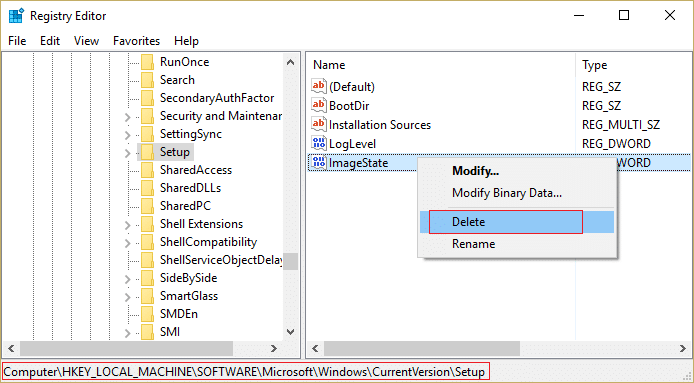
9. После того, как вы удалили строку, закройте все и перезагрузите компьютер.
Рекомендуется для вас:
- Исправить Компьютер неожиданно перезагрузился или возникла непредвиденная ошибка
- Включить темную тему для каждого приложения в Windows 10
- Как создать пустые файлы из командной строки (cmd)
- Исправить у вас нет разрешения на сохранение в этом месте
Вот и все, вы успешно исправили ошибку Windows Не удалось завершить установку , но если у вас все еще есть какие-либо вопросы относительно этого руководства, не стесняйтесь задавать их в разделе комментариев.
